すべてのオブジェクトを一覧形式で表示するには
図形の整列と配置
最終更新日時:2023/04/03 16:38:46
Word for Macではオブジェクトの選択機能がないので、うまく選択できなくて困った場合は選択ウィンドウを利用するとよいでしょう。図形を選択して[図形の書式設定]タブを開き、[整列]グループの[選択ウィンドウ]を選択します。選択ウィンドウを使用して、選択したオブジェクトを表示や非表示に設定できるようになります。
選択ウィンドウの表示
- 図形を選択して[図形の書式設定]タブを開き、[整列]グループの[選択ウィンドウ]を選択します。
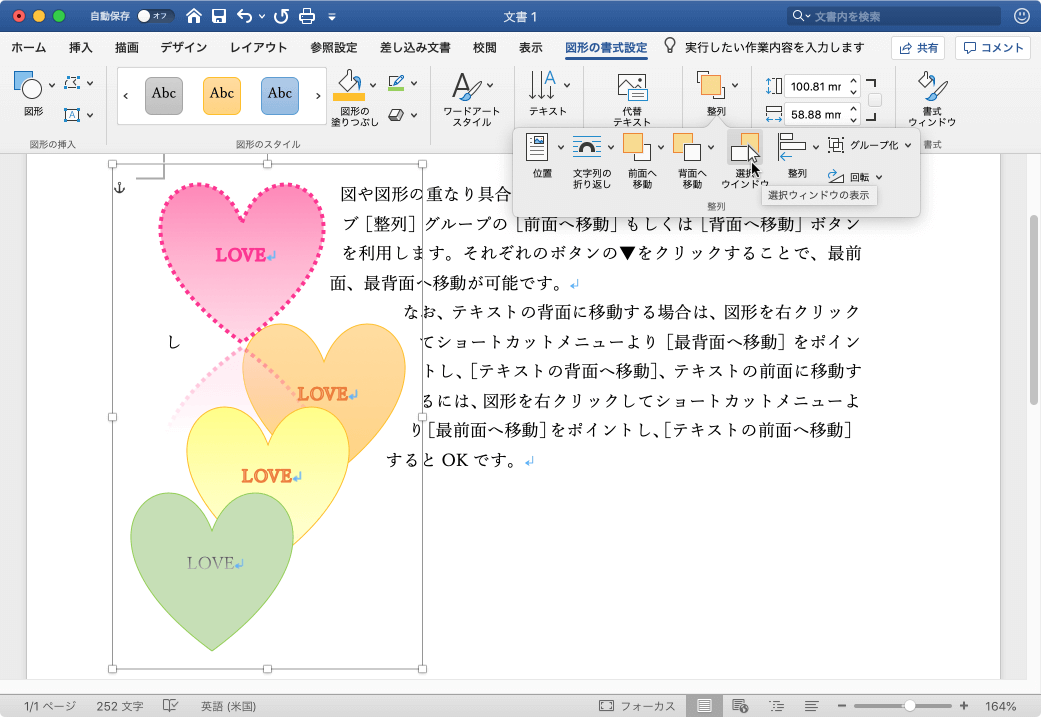
- 選択ウィンドウが表示されました。
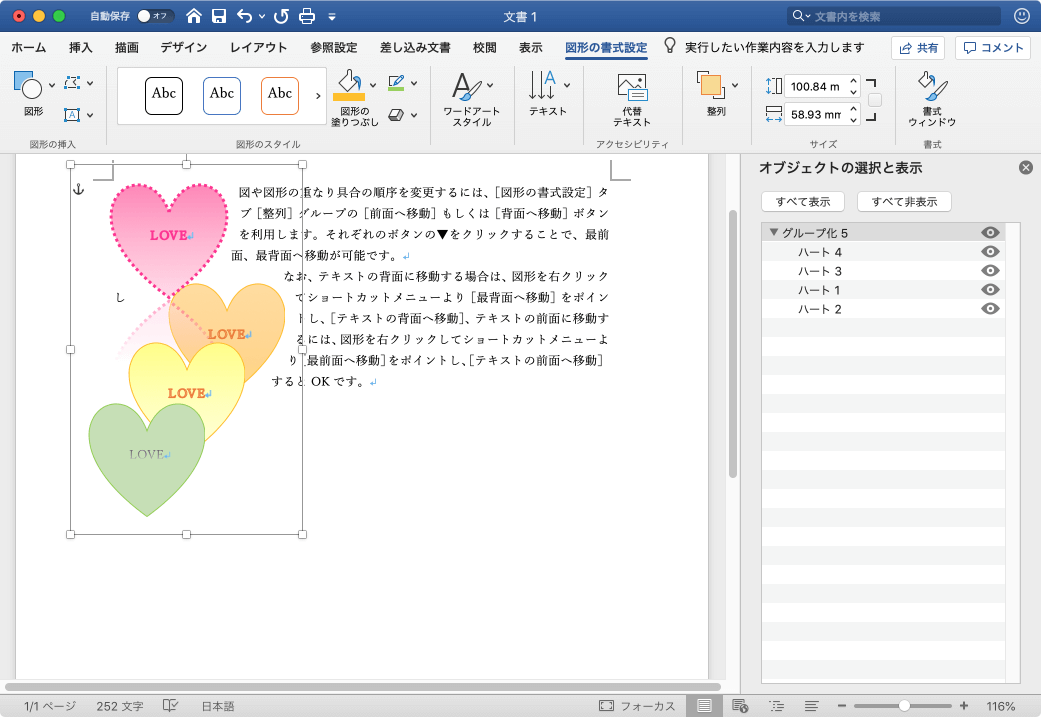
オブジェクトの名前を変更するには
変更したいオブジェクト名をダブルクリックすると、名前を変更できます。
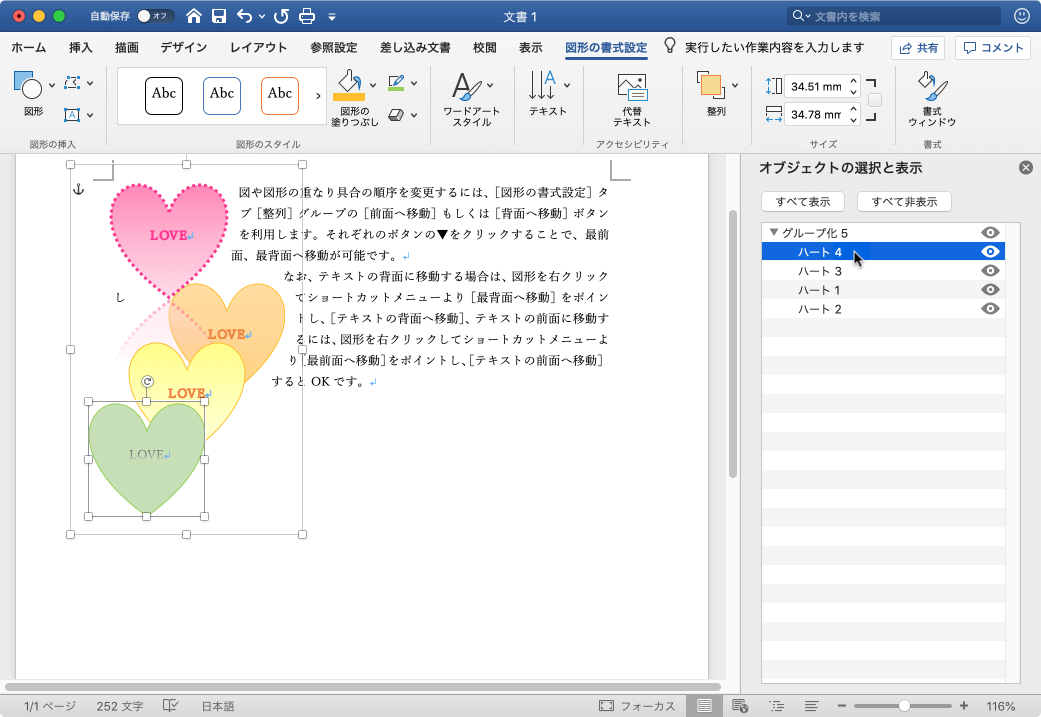

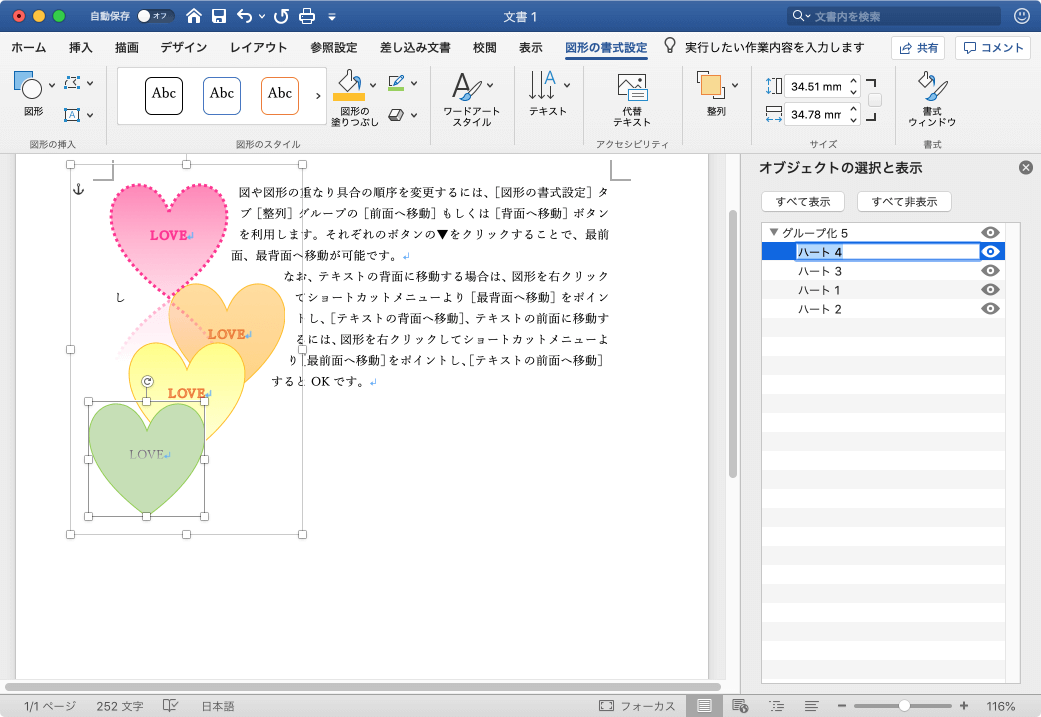
※執筆環境:Microsoft Word for Mac バージョン 16.27
スポンサーリンク
INDEX

